现在大部分电脑都是win10系统,有些用户为了保护隐私,想知道如何清除文件资源管理器历史记录并关闭最近使用的文件,接下来小编就给大家介绍一下具体的操作步骤。
具体如下:
-
1. 首先第一步先按下【Win+E】快捷键,接着根据下图箭头所指,能够看到【最近使用的文件】菜单。
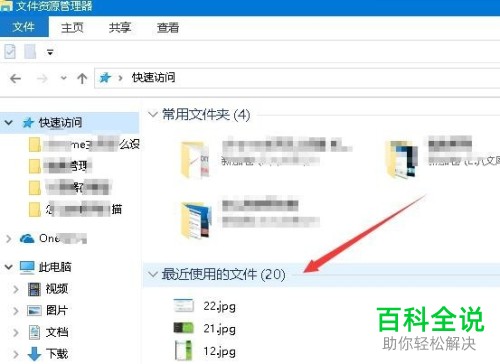
-
2. 第二步根据下图箭头所指,点击左上角【文件】选项。
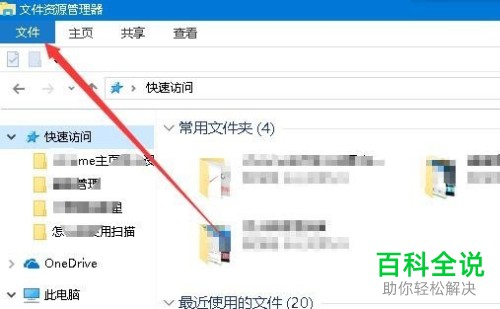
-
3. 第三步在展开的下拉列表中,根据下图箭头所指,点击【更改文件夹和搜索选项】。
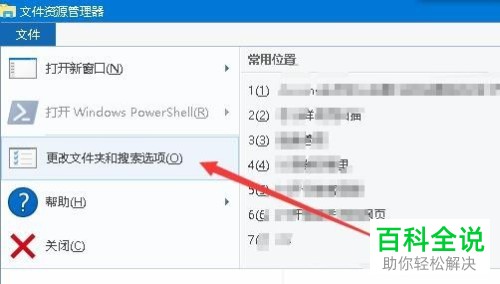
-
4. 第四步打开【文件夹选项】窗口后,根据下图箭头所指,点击【清除】选项。
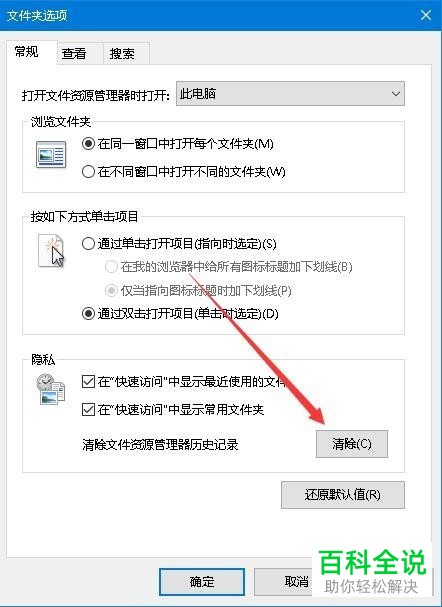
-
5. 第五步退回【文件资源管理器】窗口,根据下图箭头所指,成功清除历史记录。

-
6. 第六步根据下图箭头所指,还可以取消勾选【在"快速访问"中显示最近使用的文件、显示常用文件夹】。
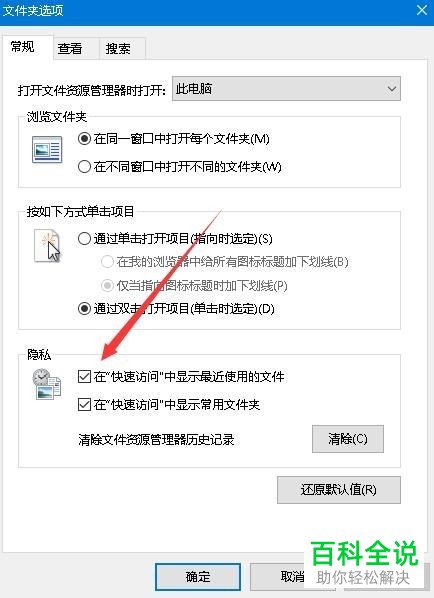
-
7. 最后根据下图箭头所指,先点击【快速访问】选项,接着将显示空白。
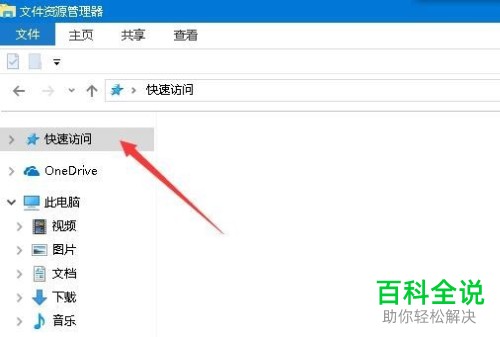
-
以上就是win10系统如何清除文件资源管理器历史记录并关闭最近使用的文件的方法。
